제목 : WinClon 6.4.0.4 한글버전 사용기입니다..
왕초보WinClon 관려해서 고수님들께서..많은 자료를 베풀어 주신것을 다운만 받아 놓고 있다고 이제서야 설치를 해보게 되었습니다
관련 자료를 소개하여 주신분들께 감사드립니다..
백업,복구 프,로그램들만마다 장단점이 있어서 컴퓨터 환경에 따라서 호불호가 확실히 나뉘는것 같습니다
WinClon의 경우 복구파티션을 만들어 백업파일을 보호할수 있고 핫키도 등록할수가 있어서..쉽게 복구관련 설정을 할수가 있습니다
복구파티션을 윈도우가 설치된 하드에만 만들수가 있어서..아쉬운 점도 있습니다
저의 경우 WinClon으로 복구파티션을 만드는것이 아닌 일반 pe에서 백업,복구하는 식으로 사용을 하여 보았습니다
이미..고수님들께서 관련 사용기를 써주셔서 다 아시는 내용이실것 같습니다..
WinClon에 대해서 잘 모르셨던분들만 보아 주십시오
1. 윈도우에 설치를 했더니 설치 바로가기 파일 위치가 "C:\Program Files (x86)\Clonix\WinClon 6\Mirror.exe" 로 되어 있네요..
복구파티션등은 여기에서 설정하실수 있습니다..이미..강좌란에 자세히 글이 있습니다..
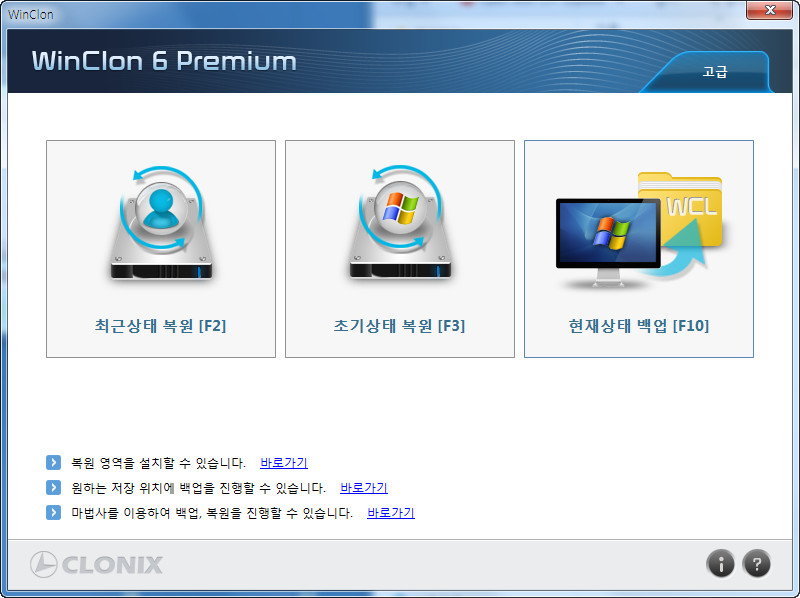
2. WinClon 버전이 6.4.0.4 라고 표시가 되어 있습니다.
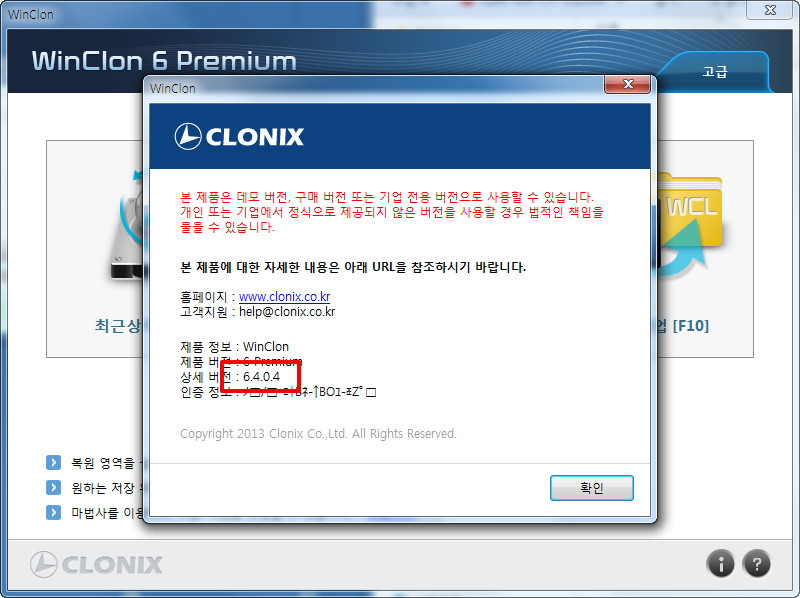
3. Mirror.exe 파일 버전이 6.4.0.4 입니다
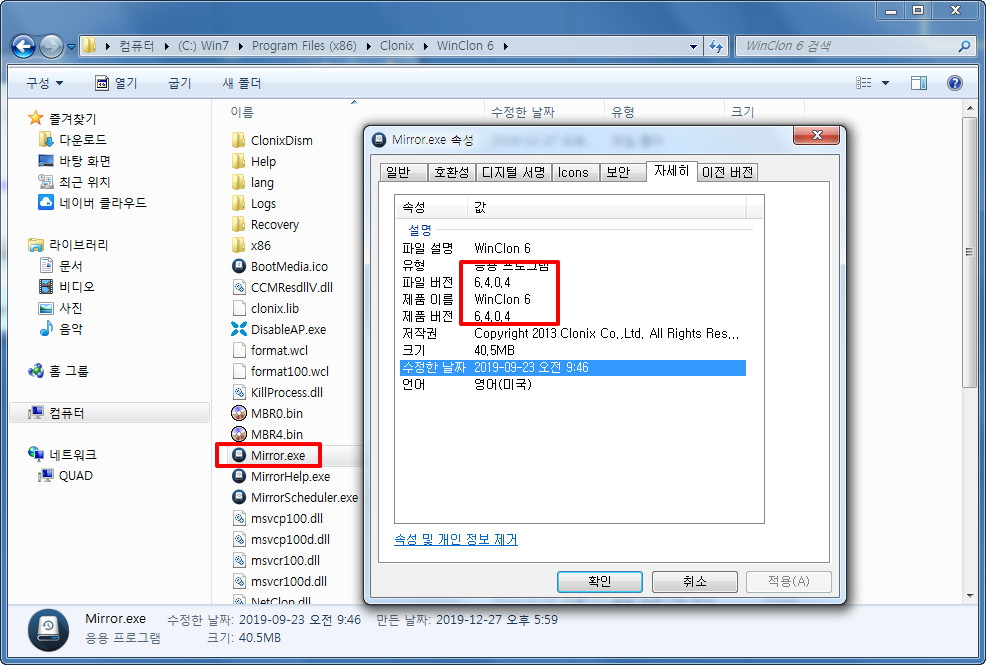
4. WCWizard.exe 를 실행한 모습입니다..저는 일반 pe에서..이것을 실행해서 사용합니다..
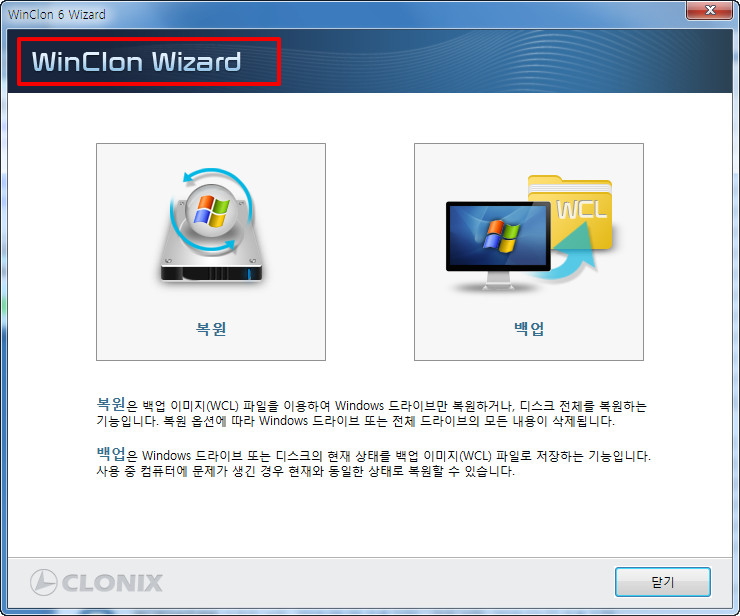
5. 버전이 6.4.0.3 으로 숫자 하나가 적네요.

6. Mirror.exe 에서 USB 부팅용으로 만든것입니다...루트에 WinClon 폴더가 있습니다.
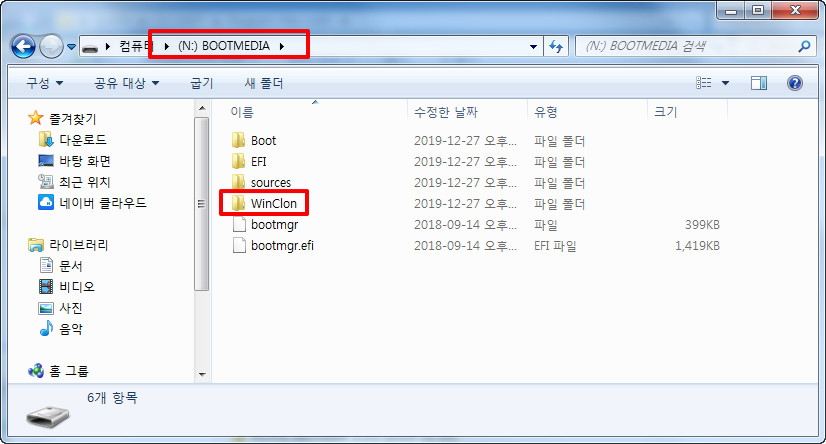
7. ADK 설치없이 pe가 만들어졌습니다. C:\Program Files (x86)\Clonix\WinClon 6\Recovery\sources 폴더에 boot.wim 파일이 있네요
윈도우 백업시에..이 파일들도 모두 같이 백업이 되는것이네요..
PE의 윈도우 버전이 RS5 17763 버전 x64 입니다.. cmdpe여서 용량이 착합니다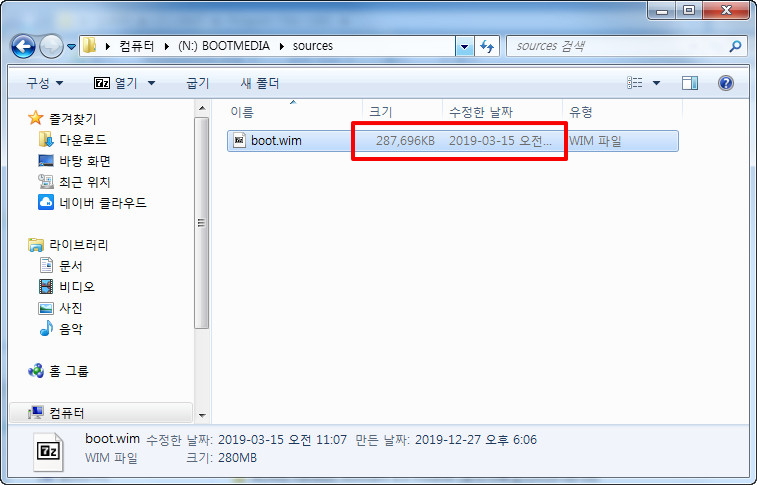
8. USB로 만든것으로 부팅을 하였습니다...첫 화면입니다..
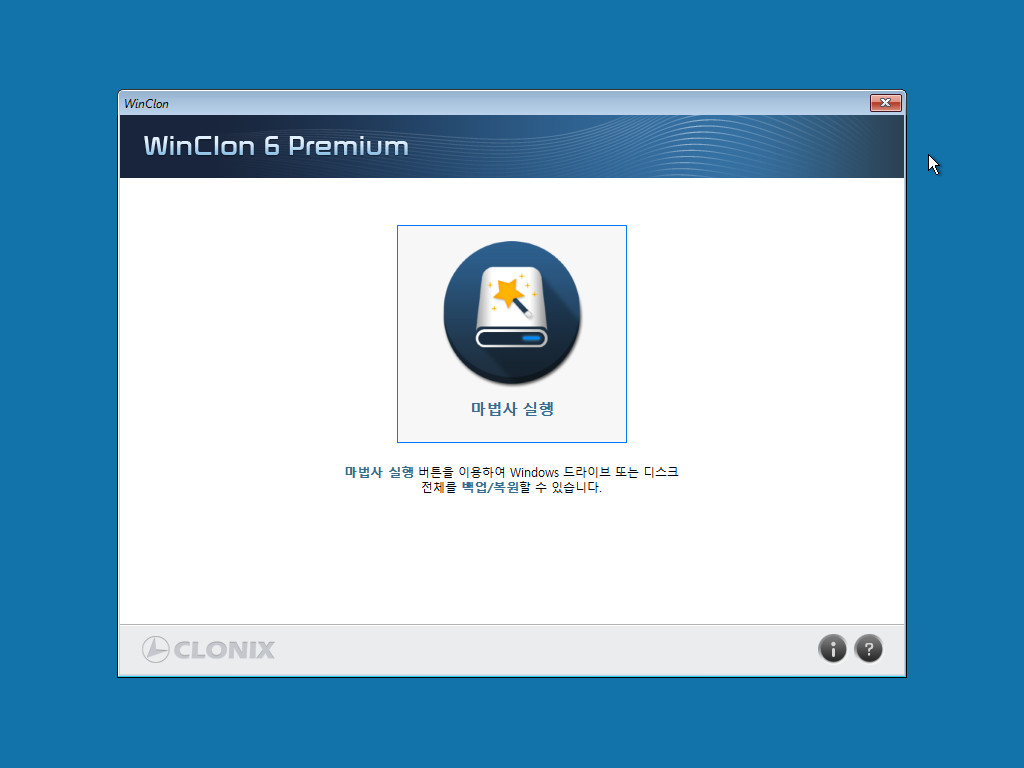
9. PE여서 마법사가 실행이 되었습니다
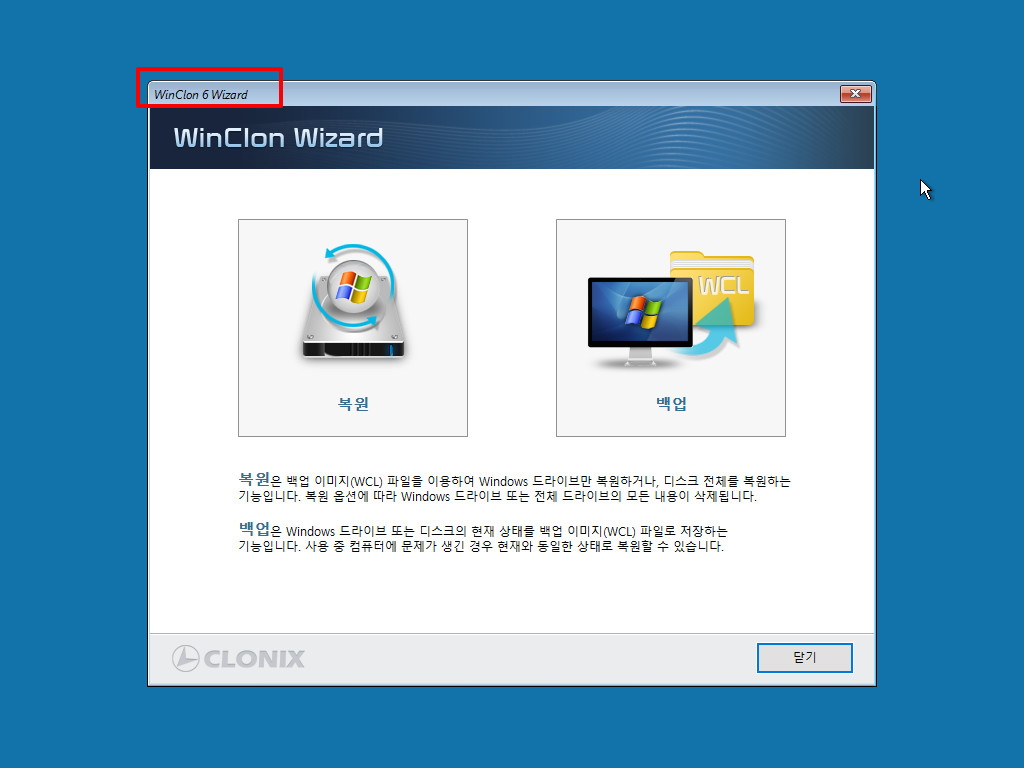
10. 윈도우 선택을 편하게 할수 있는 버튼도 있습니다.
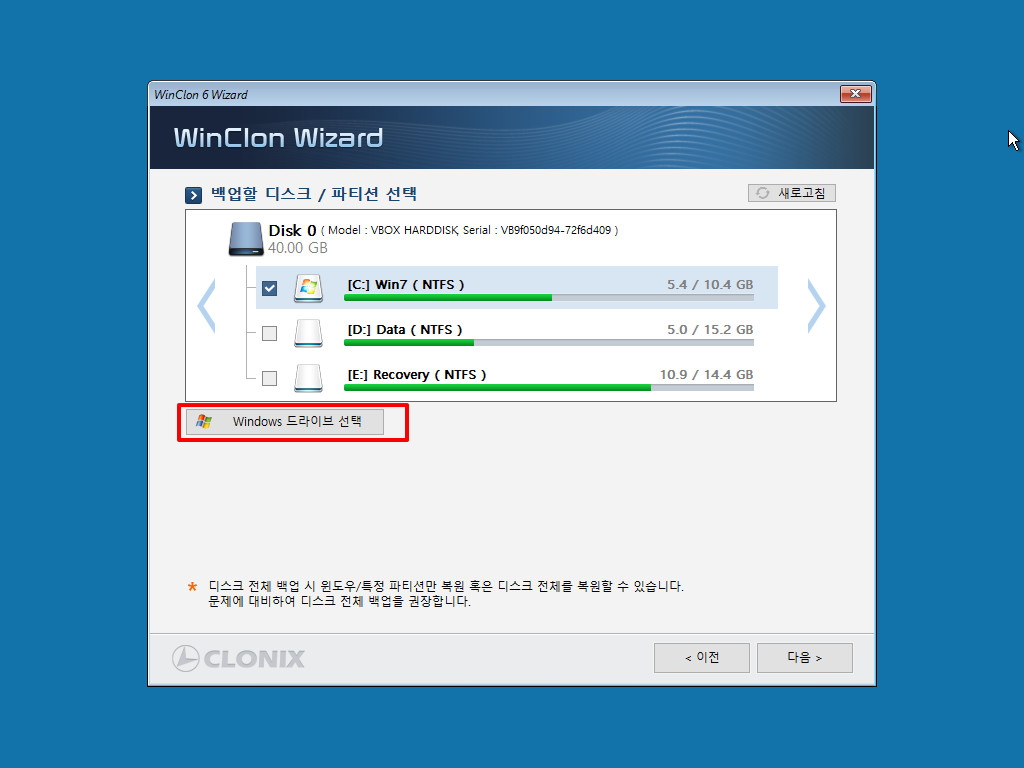
11. 백업파일 저장을 폴더가 자동으로 선택이 되었습니다.
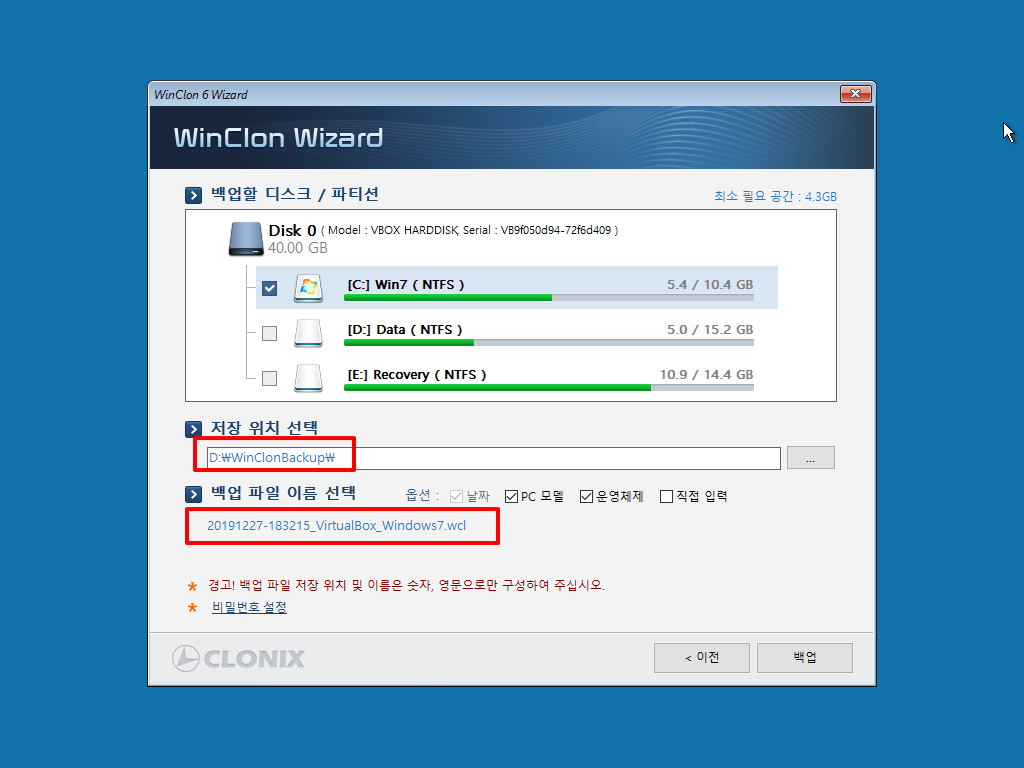
12. 다른 파티션에 임으로 폴더에 저장하도록 설정을 하여 보았습니다.

13. 파티션 용량 부족으로 나오네요.
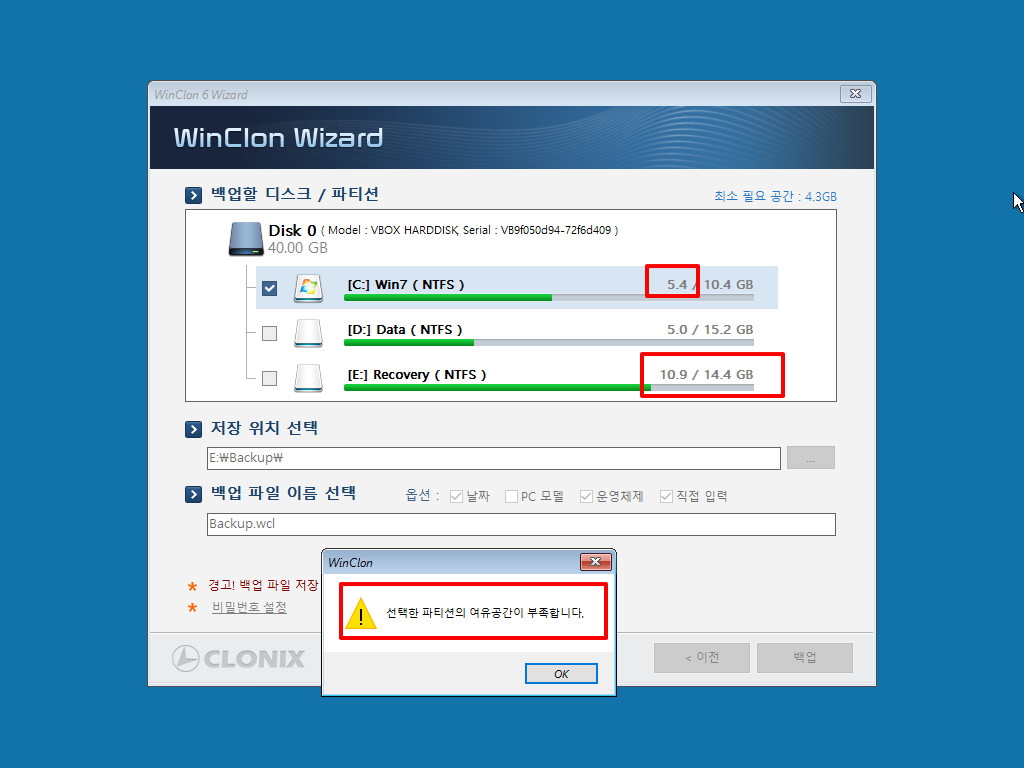
14. D:에 자체에서 지정한 폴더명으로 설정을 하였습니다....자체 폴더에 백업을 해야..복원시에 자동 검색이 되는것 같습니다
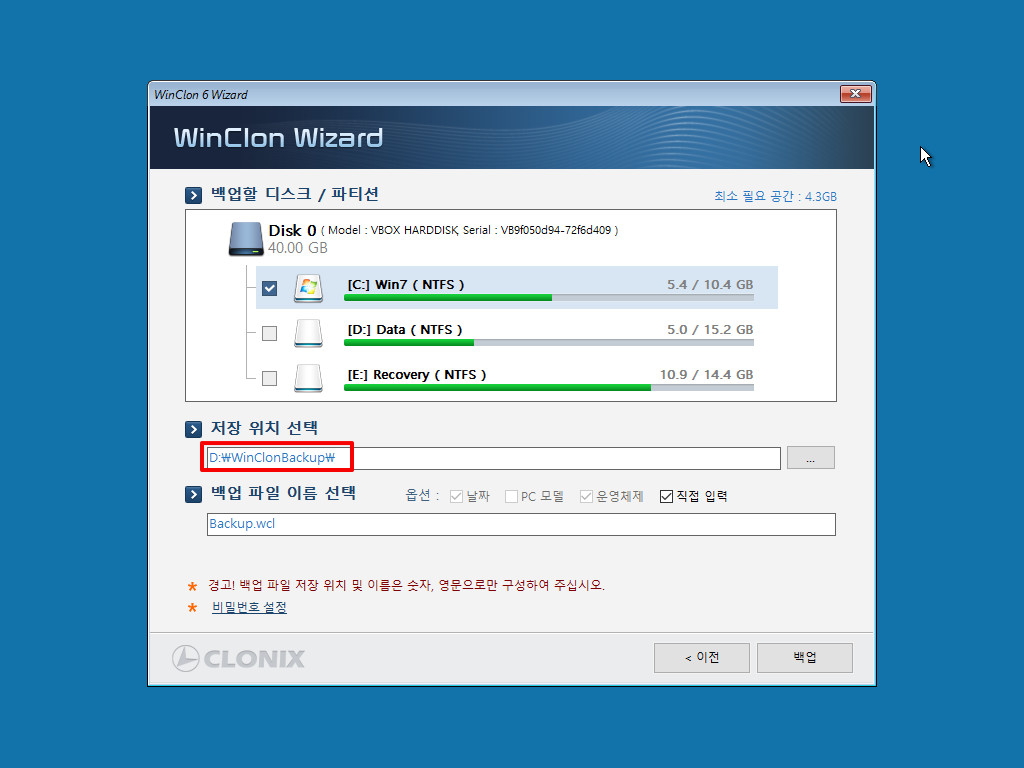
15. 안내 메세지도 보여줍니다
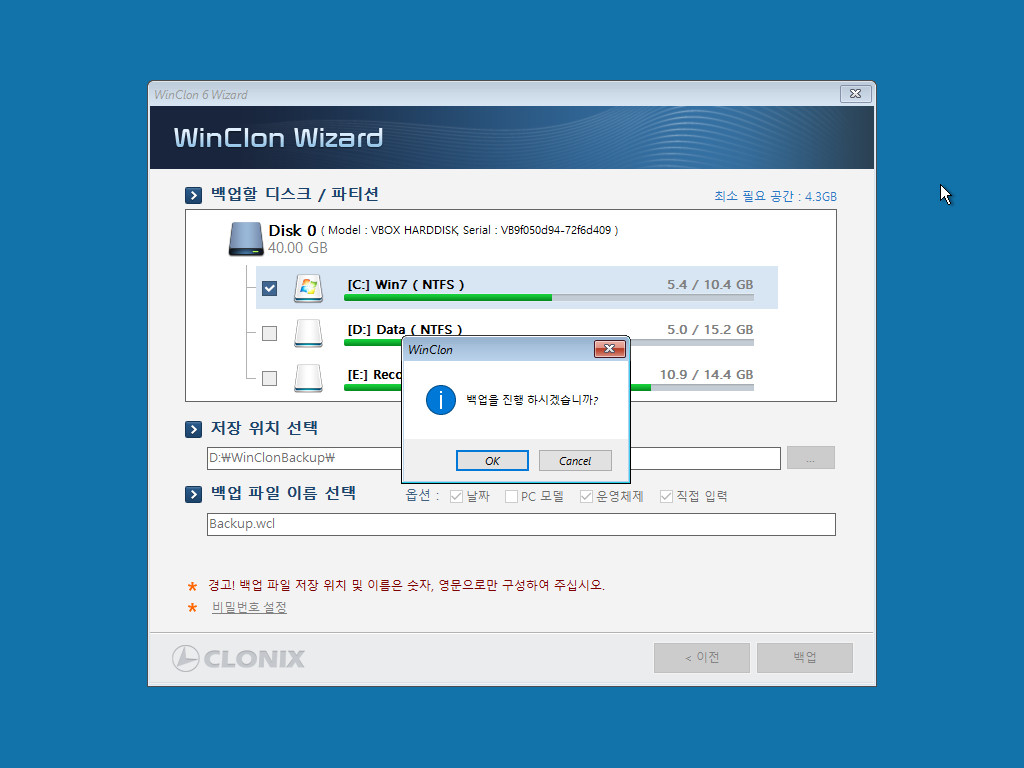
16. 백업이 잘 왼료가 되었습니다..
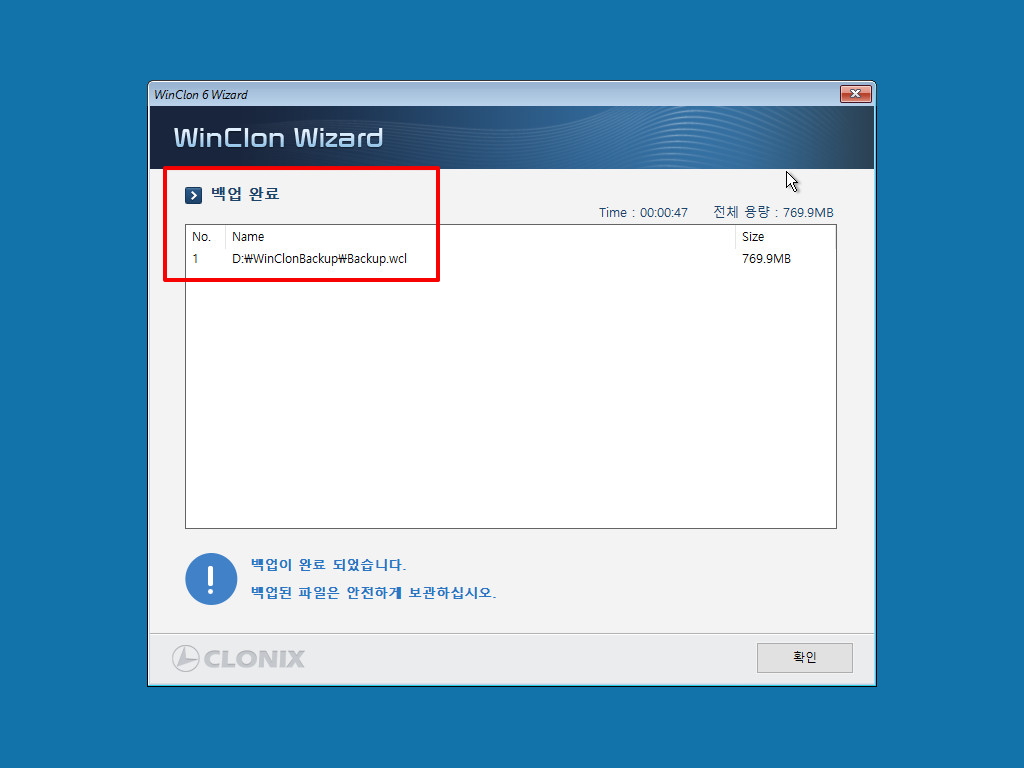
17. 복원을 진행하여 보았습니다...백업파일 경로를 자동으로 검색하여 보여주고 있습니다. 복원은..일반 pe에서 진행을 하여 보겠습니다
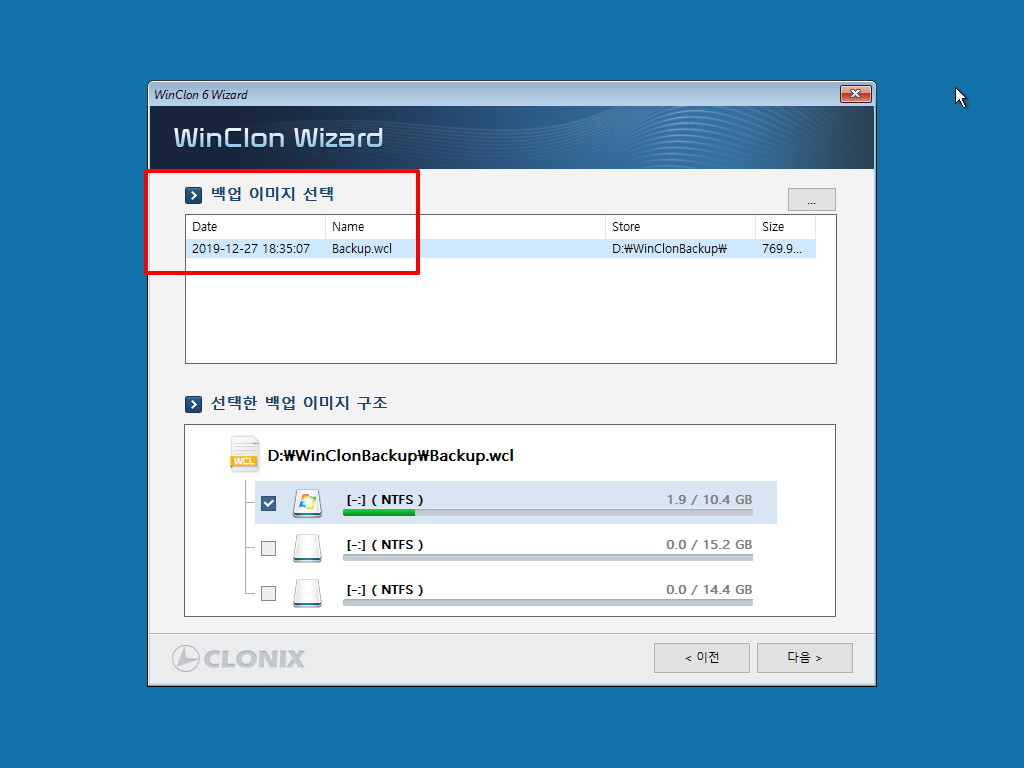
18. USB에 있는 boot.wim 파일에서 처음 실행되는 프로그램은 Manager.exe 파일입니다..WinClon 폴더에 있는 WCWizard.exe 찾아서 실행시켜주는
역활은 하고 있네요..
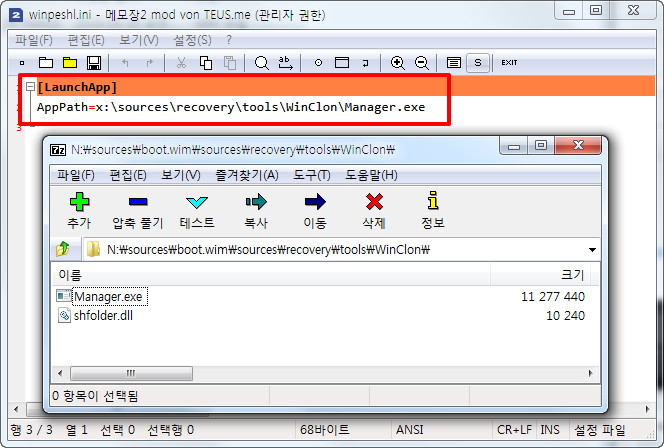
19. 일반 PE에 USB에 있던 WinClon 폴더를 복사후..바로가기를 만들었습니다.
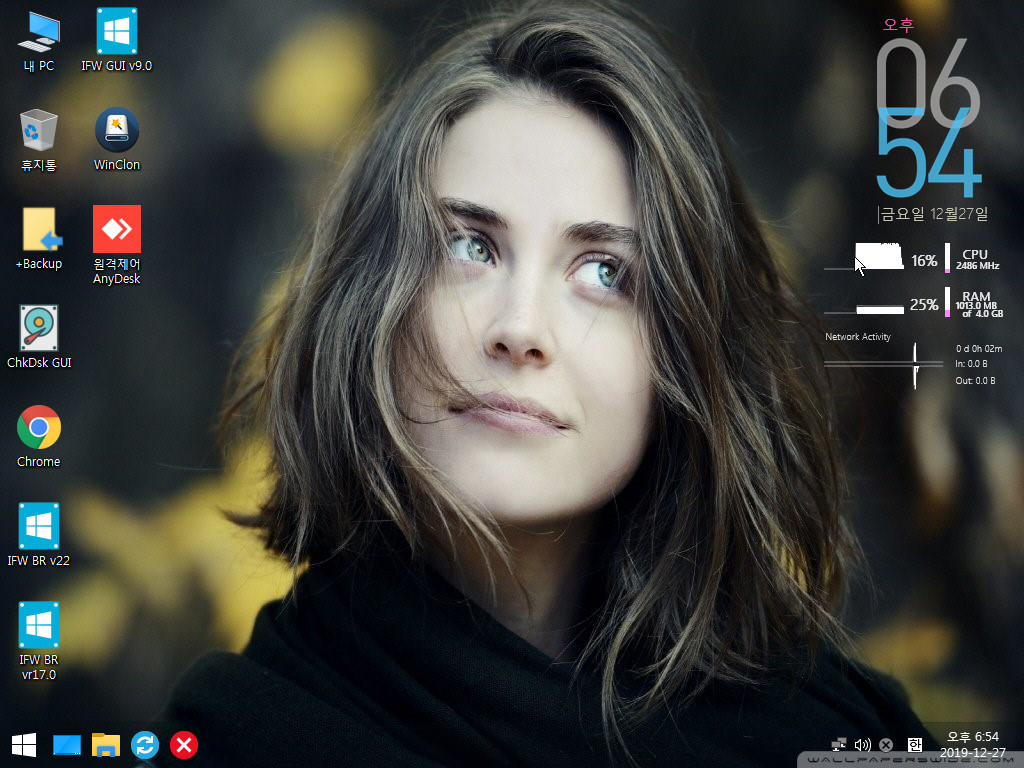
20. 일반 PE여서 WCWizard.exe를 바로 실행시켜 주도록 하였습니다
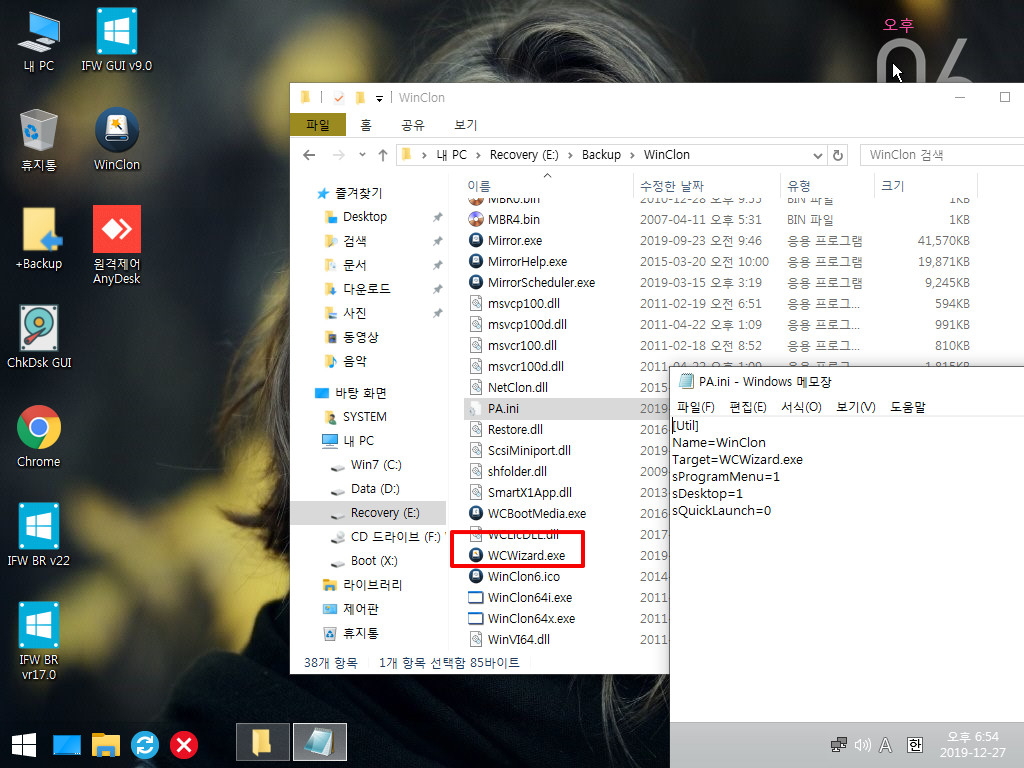
21. 버튼이 커서 노안용으로 딱입니다..
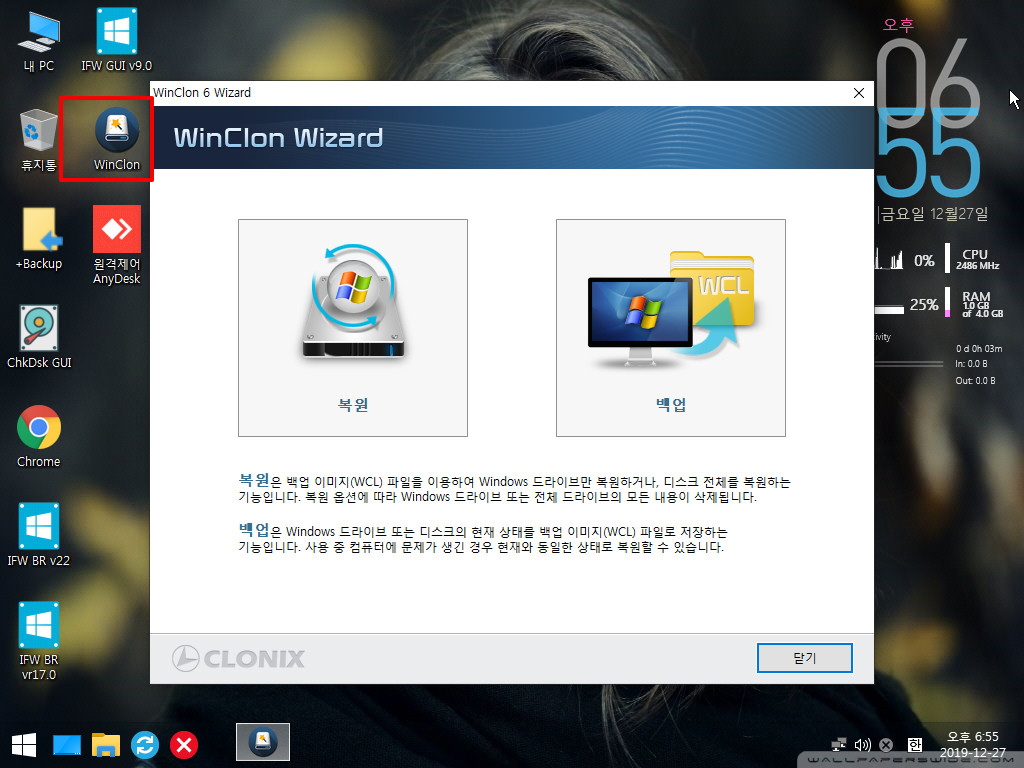
22. 백업파일을 찾아서 보여주고 있습니다..
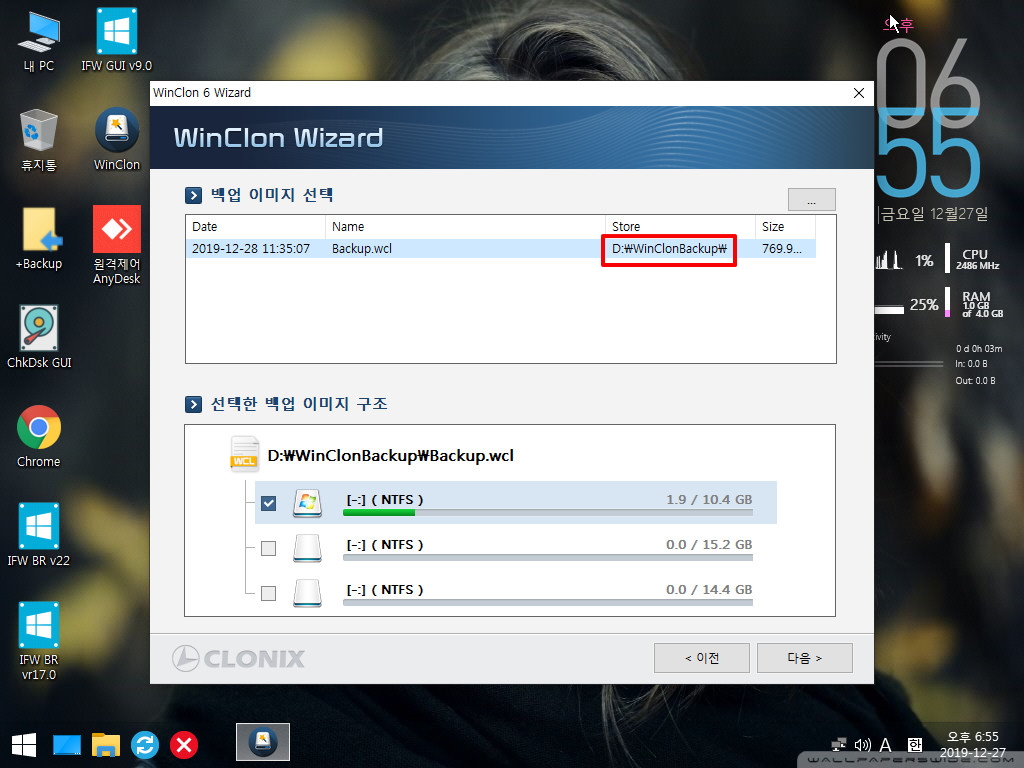
23. 파티션, 디스크 복원 선택을 할수가 있습니다..
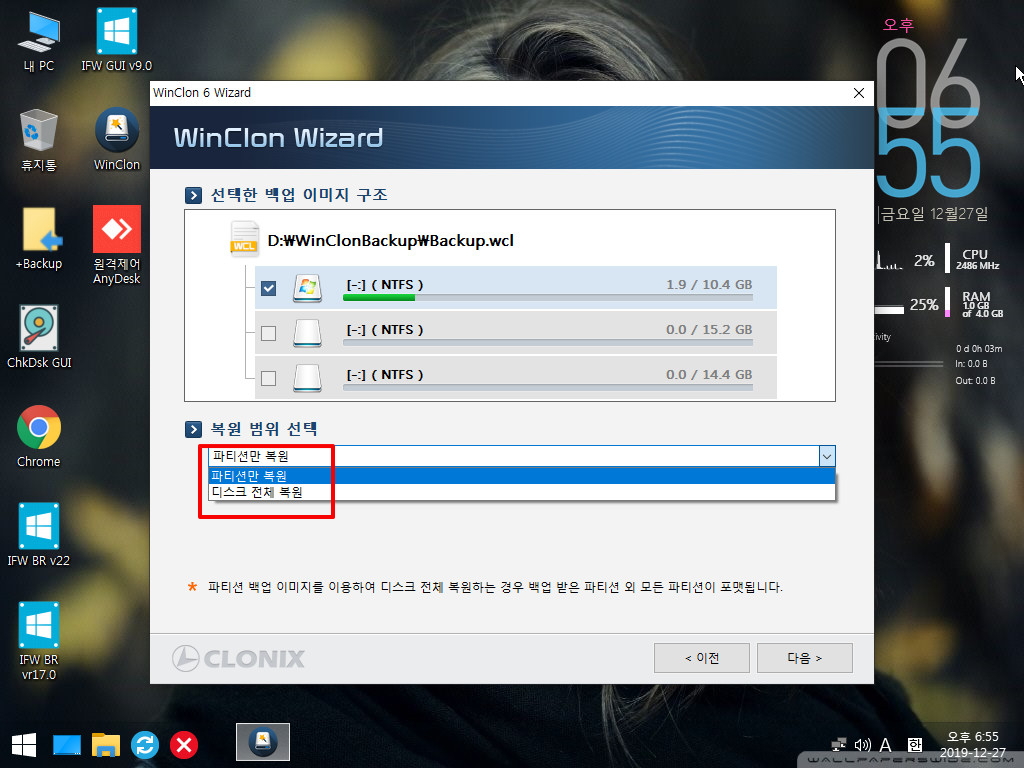
24. 복원후 조각모음 옵션도 있습니다..
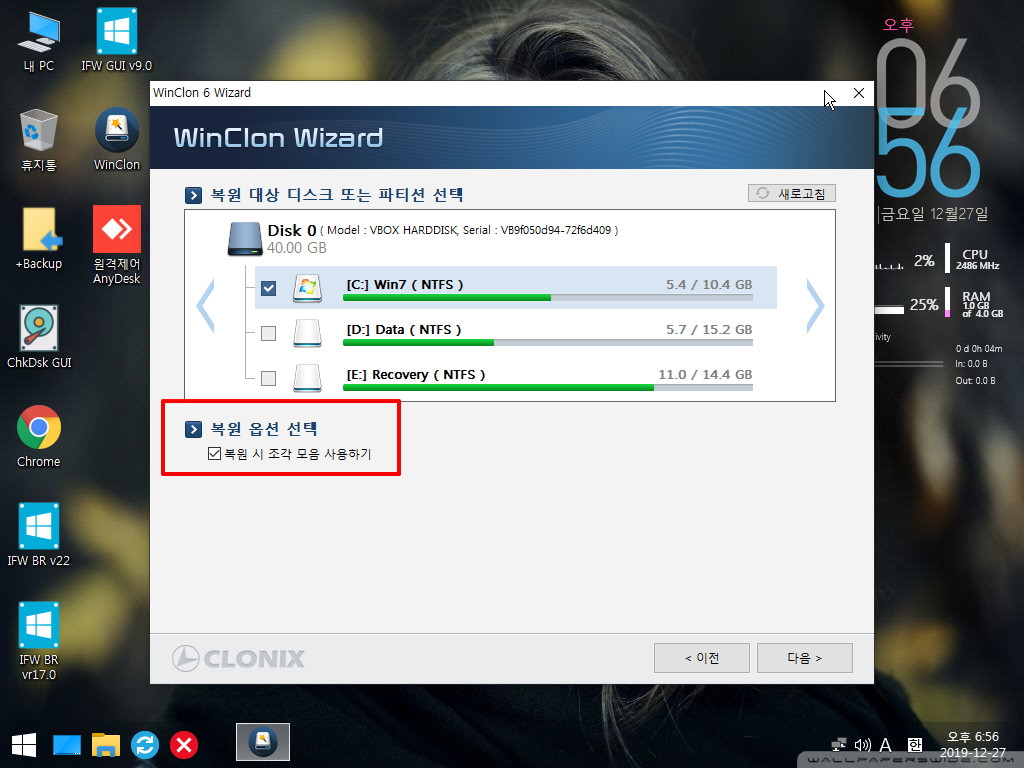
25. 설정을 보여주고 있습니다.
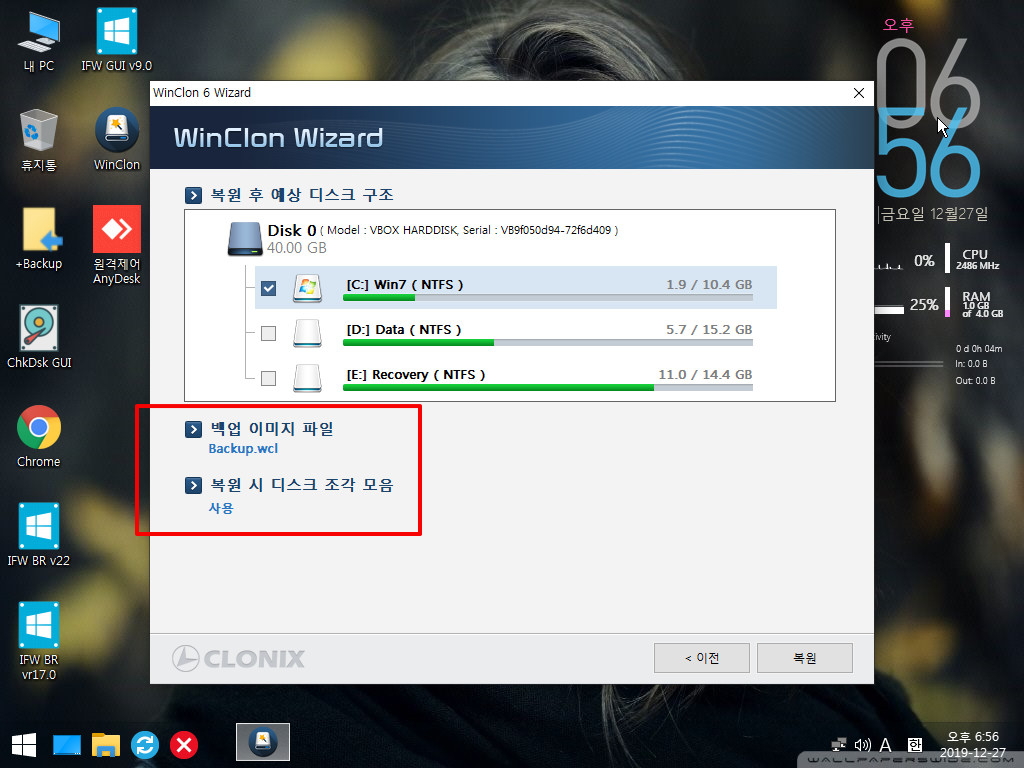
26. 메세지로 확인하고 있습니다..
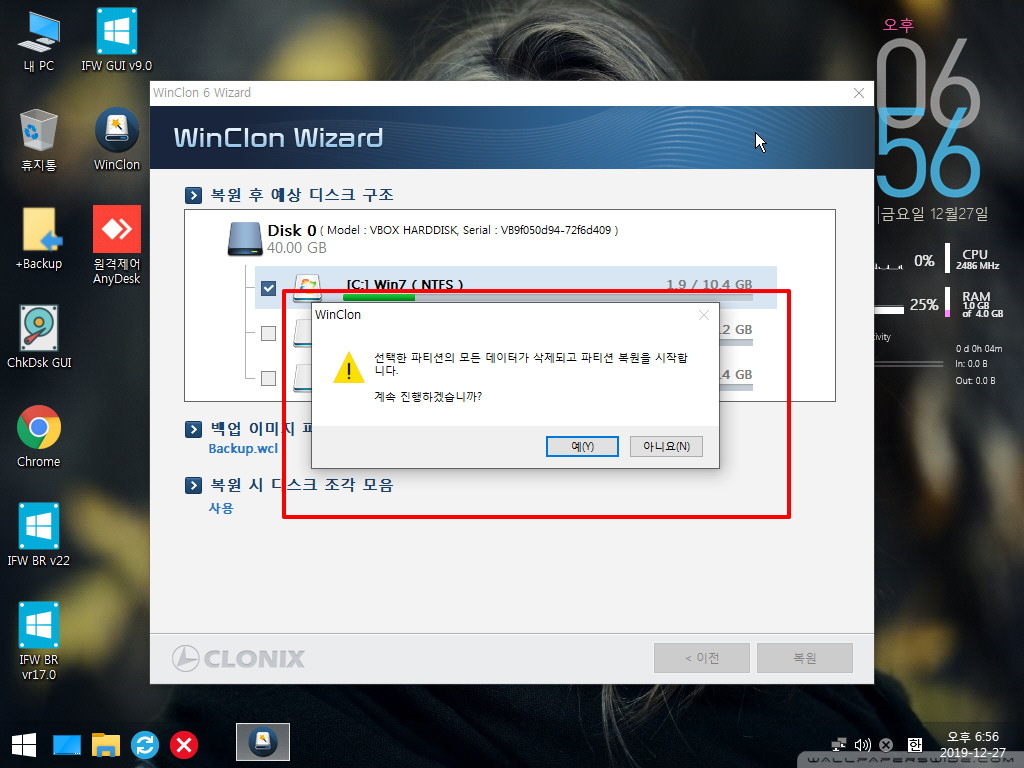
30. 복원중입니다...
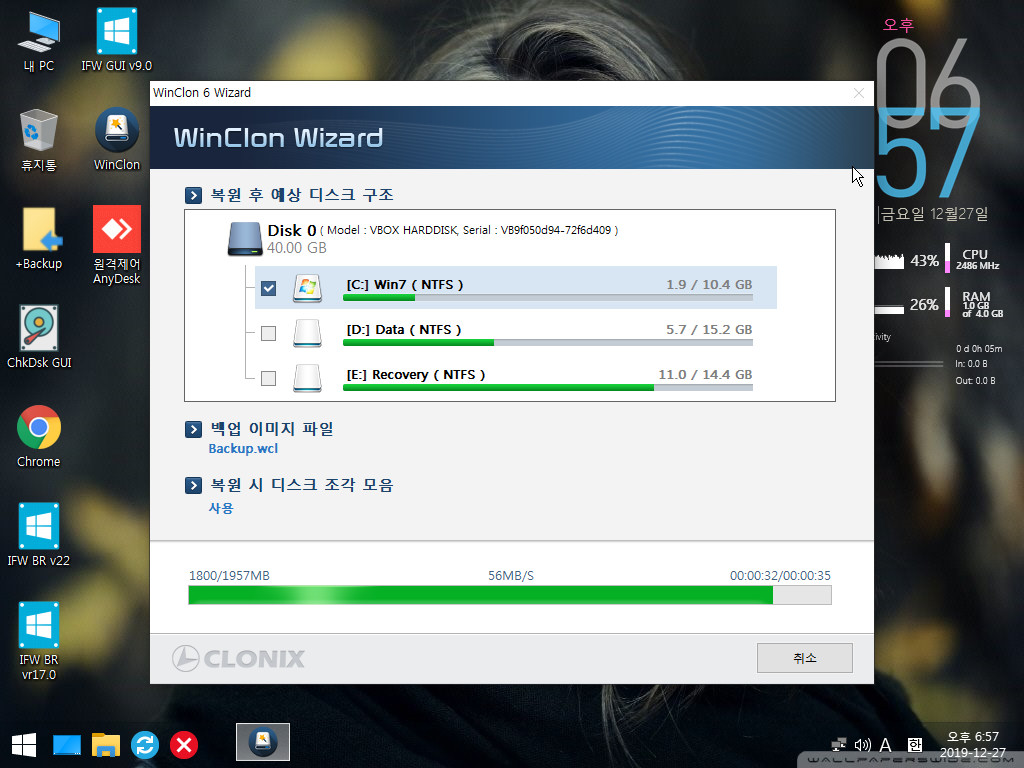
31. 복원후 조각모음을 하고 있는것 같습니다...

32. 완료 메세지입니다..
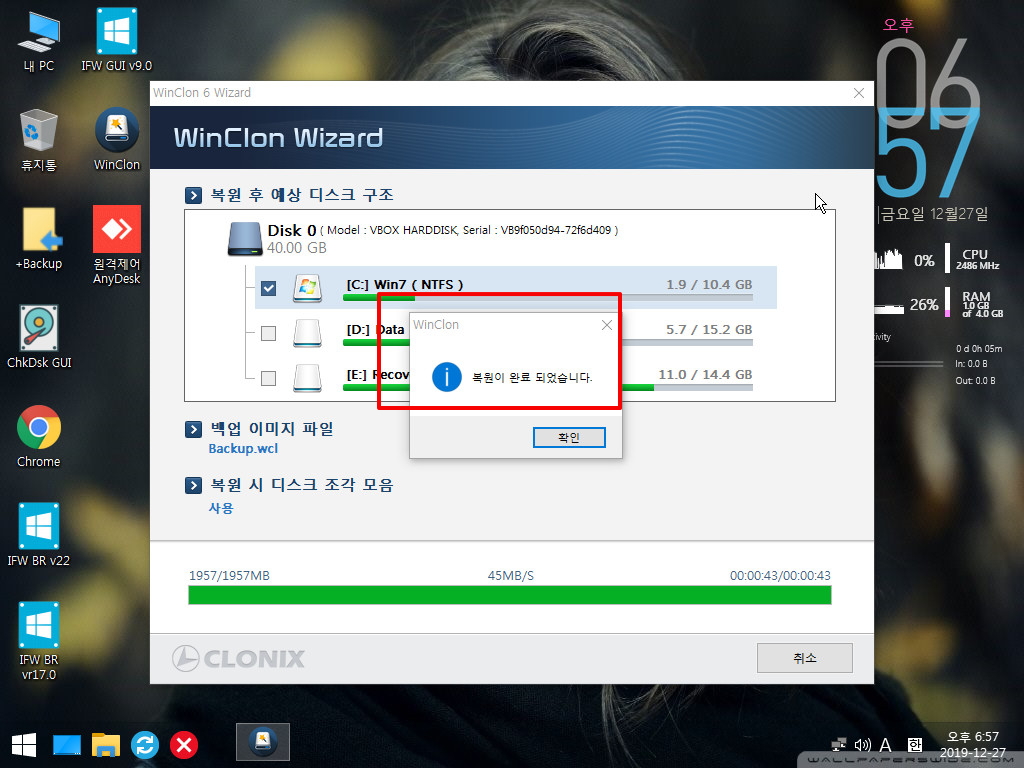
33. 일반 pe에서 백업을 진행하여 보았습니다..확장자가 wcl입니다.

34. 기존 백업파일이 있어서...차등백업으로 바뀌었습니다..확장자도..dif로 바뀌었습니다
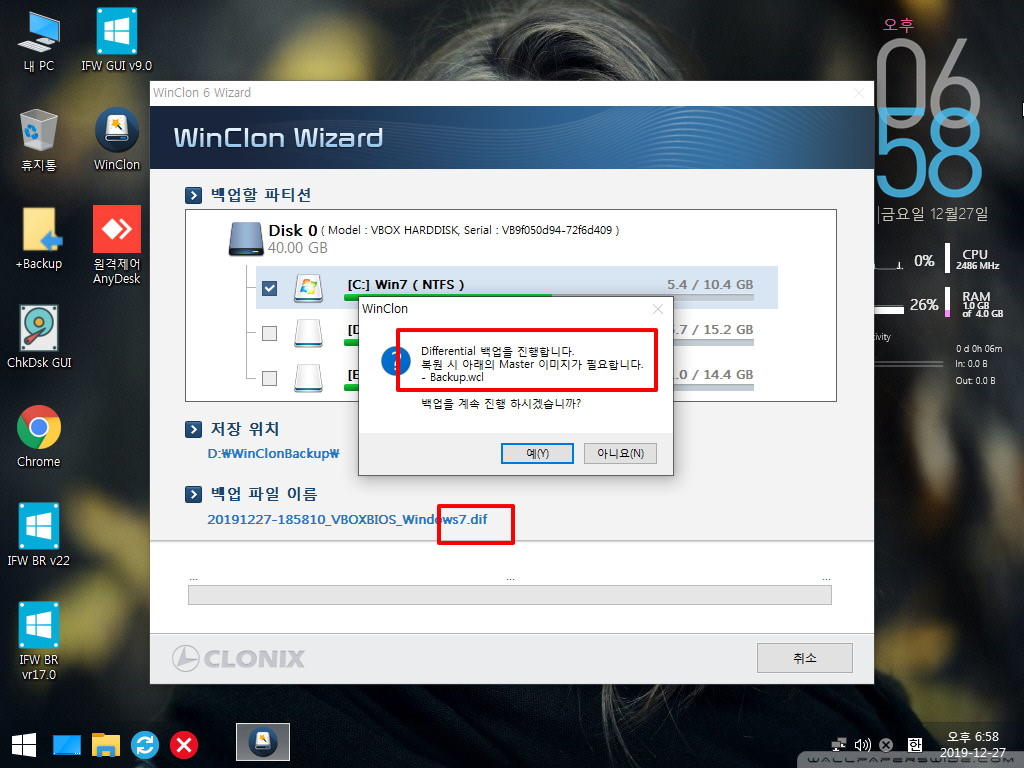
35. dif 파일로 백업중입니다..
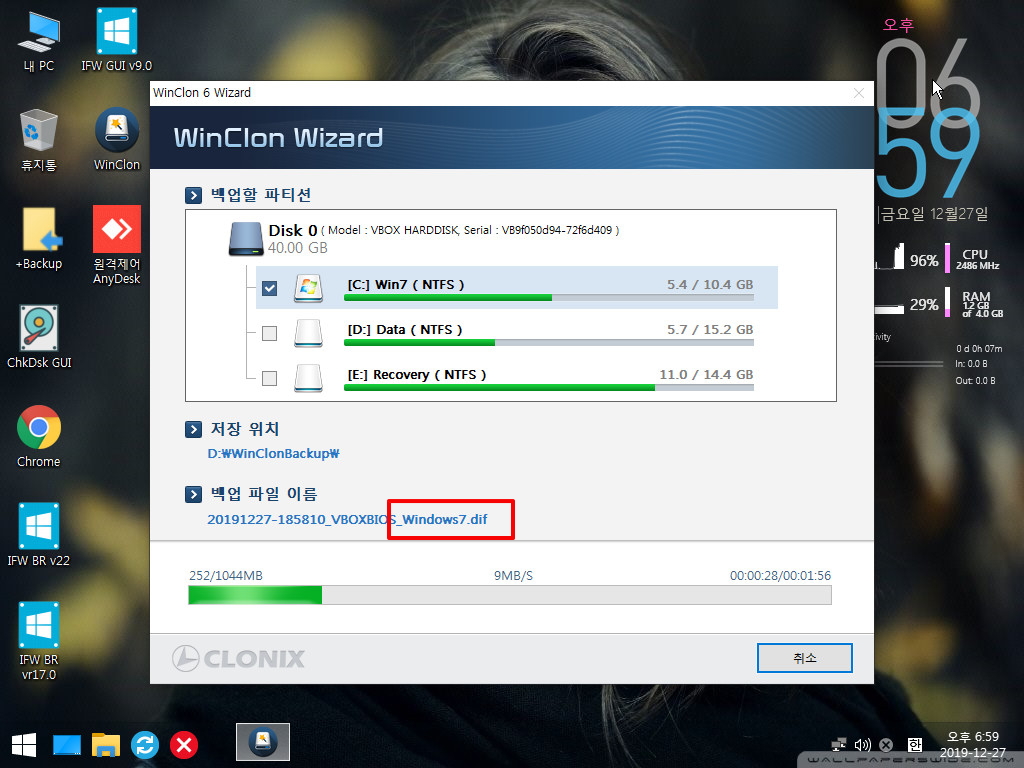
36. 백업이 완료가 되었습니다

37. 백업파일을 확인하여 보았습니다..
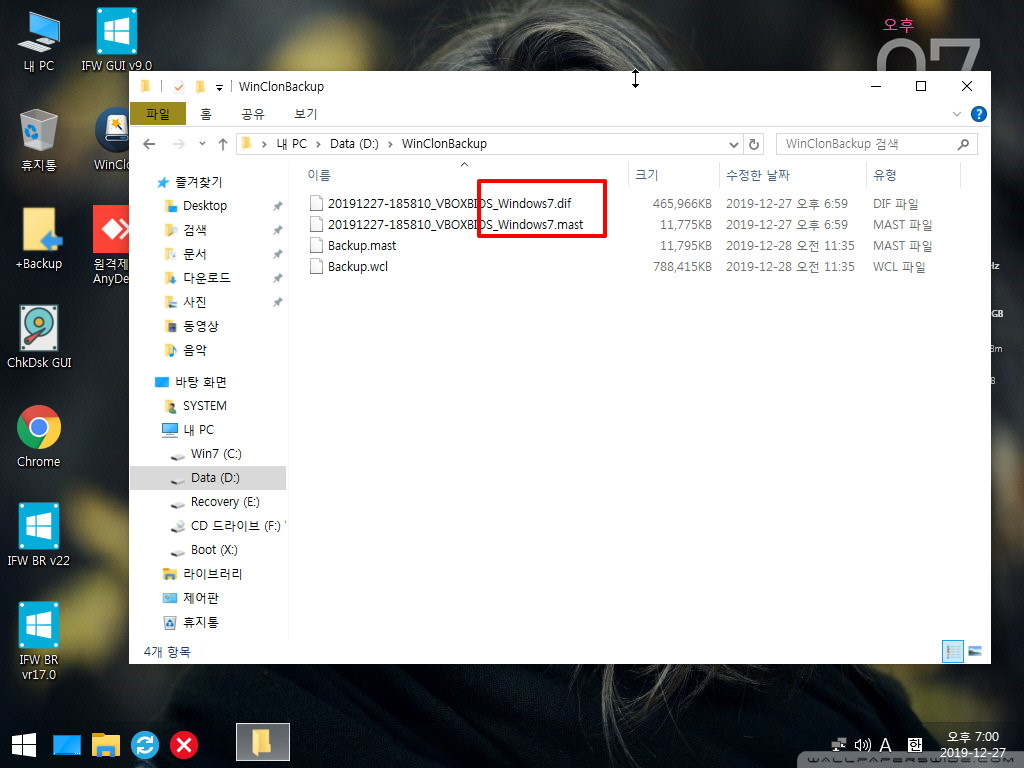
38. 먼저 백업한 Backup.wcl 파일 날짜가..오늘 27일이 아니..내일 28일로 되어 있습니다...특이하네요..
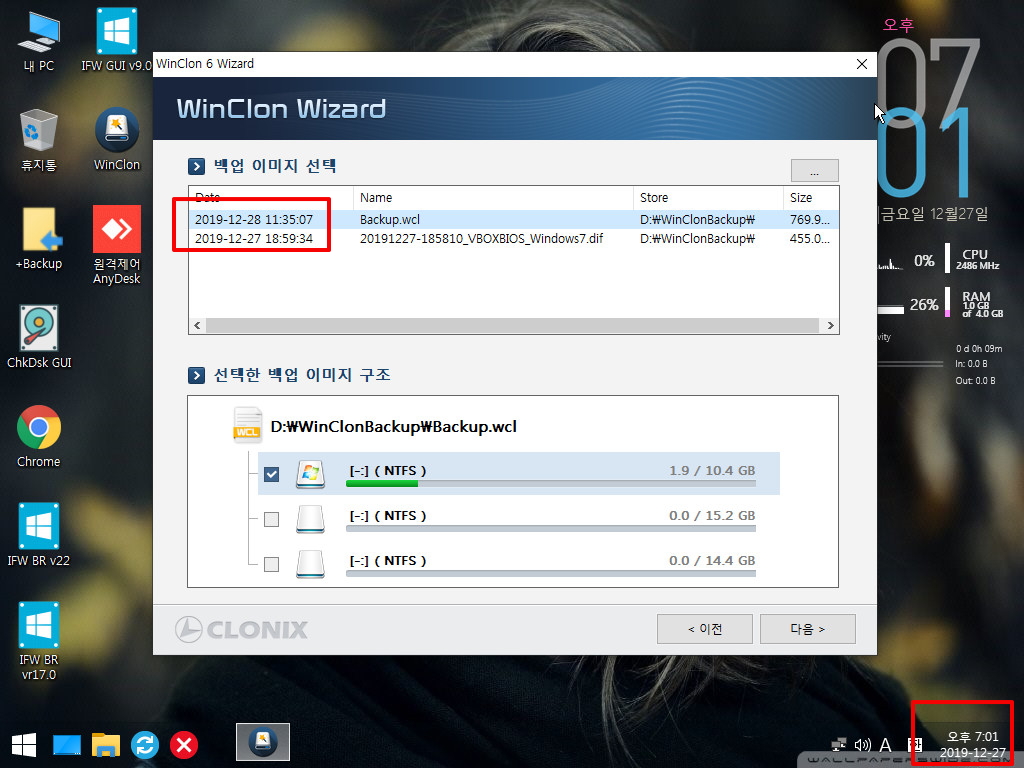
39. 마무리
오래전에..이 프로그램 아이콘을 훔쳐다가 백업,복구 프로그램에 활용을 했었고..이화우님 덕분에..관심이 많았던 프로그램이 업데이트가 되어서.
설치도 해보고 일반 pe에서 복원도 하여 보았습니다..이미 다 알고 계시는 내용이실것 같습니다
프로그램을 구하는것이 쉽지 않죠...좋은 선물을 하여 주신 분들께 다신 한번더 감사드립니다..
오늘 하루도 고생이 많으셨습니다.
편안하신 시간 되시길 바랍니다..

^^... 왕초보님... 고생 많으셨습니다. 설치/사용기 정말 잘보구 갑니다. ^^
초보분들께서 백업/복구용으로 사용하시면 아주 좋을꺼 같네요...
배경이며, 아이콘하며...분위기 아주 깔끔/심플하고 멋집니다. ^^